Nesta aba é possível realizar a visualização da obra e de todas as fases cadastradas por dia, mês, ano e semana. Além disso é possível adicionar comentários em todos os cadastros, adicionar fotos, abrir o projeto feito em algum software da AuE e gerencia-lo. Este artigo o ajudará a entender cada uma das ferramentas e como utilizá-la da forma correta.
As ferramentas da aba Visualizações são:
Dia:
A visualização por dia permite ver quais as tarefas do dia, separadas pelo seu horário de início. No separador de tarefas é mostrado o horário, a quantidade de atividades neste horário e uma lista contendo a obra, serviços, instruções, funcionários, ferramentas, quantidade, custo unitário e custo total do serviço.
Semana:
A visualização por semana permite permite ver uma lista com todos os serviços a serem realizados na semana selecionada no filtro. O calendário vai de domingo a sábado e mostra os serviços em caixas que tem sua cor definida pela prioridade do serviço. A caixa mostra o ícone da obra, o horário de início e termino do serviço, o serviço a ser realizado e a porcentagem realizada.
Clicando sobre uma das caixas, na barra lateral a esquerda é mostrado os dados do serviço, como quantidade, custo unitário, custo total, além dos outros dados que estão sendo exibidos na caixa do serviço.
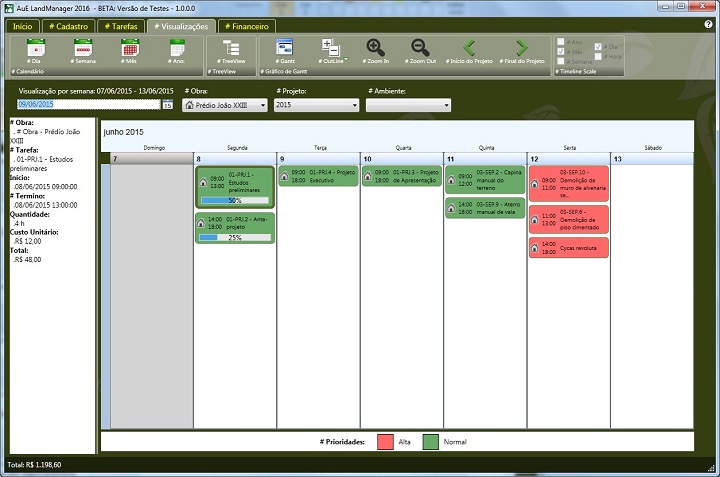
Mês:
Na visualização por mês é mostrado o calendário do mês selecionado contendo todos os serviços do mês, separados por caixa com cores definidas pela prioridade do serviço, contendo os mesmo campos da visualização por semana. O dia corrente fica destacado em laranja.
Selecionando uma das caixas é exibido os dados do serviço na barra lateral a esquerda, como na visualização por semana. Com dois cliques sobre a tarefa é aberta a tela de cadastro de tarefas para alteração dos dados.
Ano:
Na visualização por ano é exibida uma lista contendo um separador por mês, é mostrado o nome do mês e a quantidade de atividades no mês. Um segundo separador contém o dia do mês com suas atividades.
É mostrado o horário de início da atividade, obra, serviços, instruções, funcionários, ferramentas, quantidade, custo unitário e custo total do serviço.
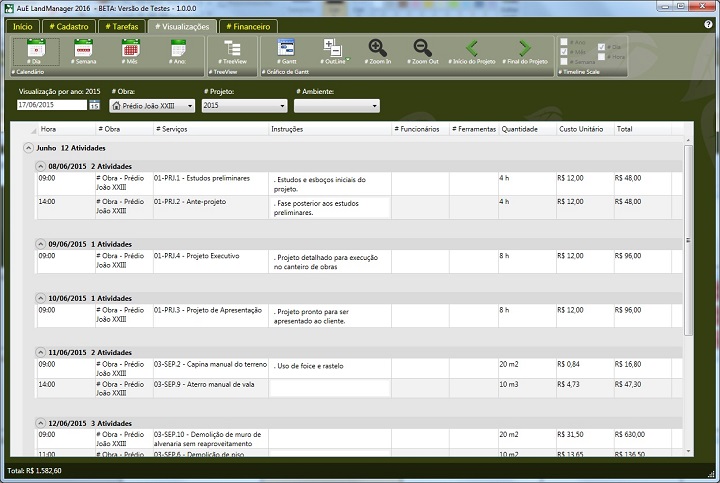
Treeview:
Nesta visualização podemos ver as tarefas organizadas em árvore. Está visualização é muito boa para separar e organizar as tarefas. O termo árvore é exatamente por causa da ramificação, ou seja, você pode ter agrupamentos de tarefas em vários níveis.
No exemplo temos a tarefa pai, ou raiz que é Planejamento, o Planejamento é dividido em várias tarefas. Neste exemplo temos apenas 1 nível para o planejamento, porém ele poderia ser divido em diversos outros níveis, o que facilita visualizar a hierarquia de tarefas.
Clicando sobre uma tarefa os dados serão exibidos na tela a direita, contendo todos os dados relacionados a tarefa, como datas de início e fim, porcentagem concluída, quantidade, valor, notas, funcionários e ferramentas alocados a tarefa, assim como suas predecessoras.
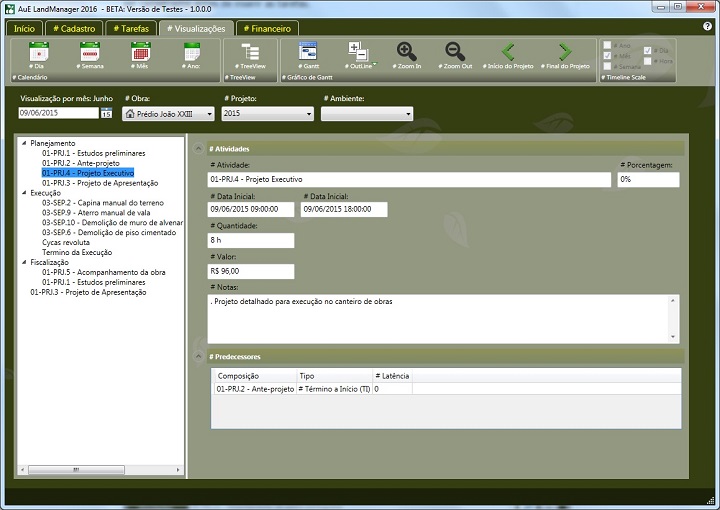
Gantt:
Está visualização é uma das mais importantes para gerenciamento de projetos, nesta visão você visualiza a árvore de tarefas organizadas pelas datas de início e fim, além do gráfico de Gantt.
O gráfico de Gantt mostra um gráfico de barras laterais, que mostram a duração das tarefas, a relação de dependências entre as tarefas, além dos funcionários alocados.
OutLine:
Esta ferramenta serve para as visualizações do gráfico de gantt e do treeview, pois expande ou contrai todos os agrupamentos.
Zoom In:
Esta ferramenta serve para a visualização do gráfico de gantt. Está ferramenta aproxima o zoom da linha do tempo.
Zoom Out:
Esta ferramenta serve para a visualização do gráfico de gantt. Está ferramenta dá um o zoom total na linha do tempo, deixando as barras menor e uma visualização maior da linha do tempo.
Timeline Scale:
Esta ferramenta serve para a visualização do gráfico de gantt. São os agrupadores da timeline.